Page 1
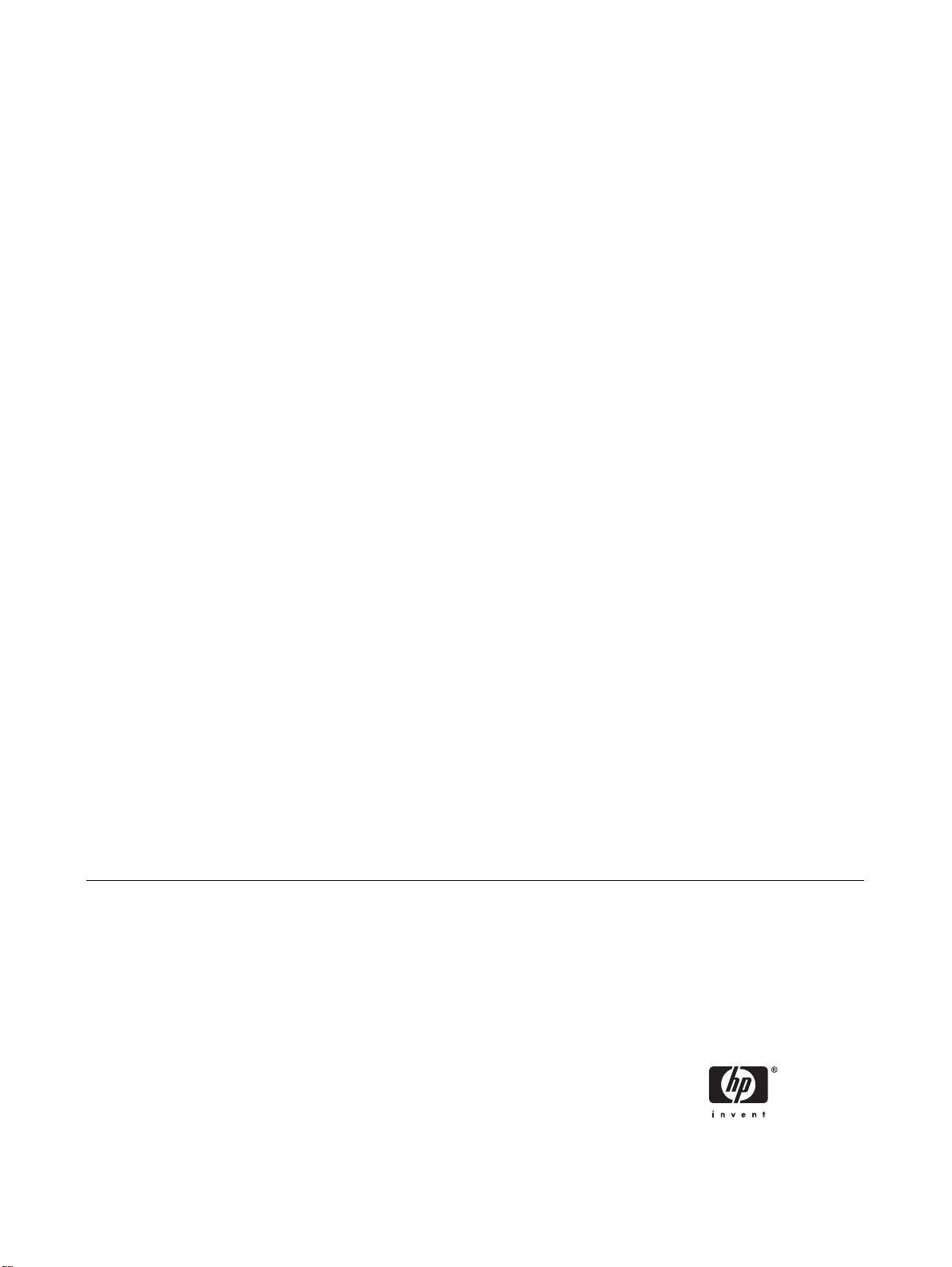
快速安装和使用入门
HP Compaq 商用 PC
Page 2
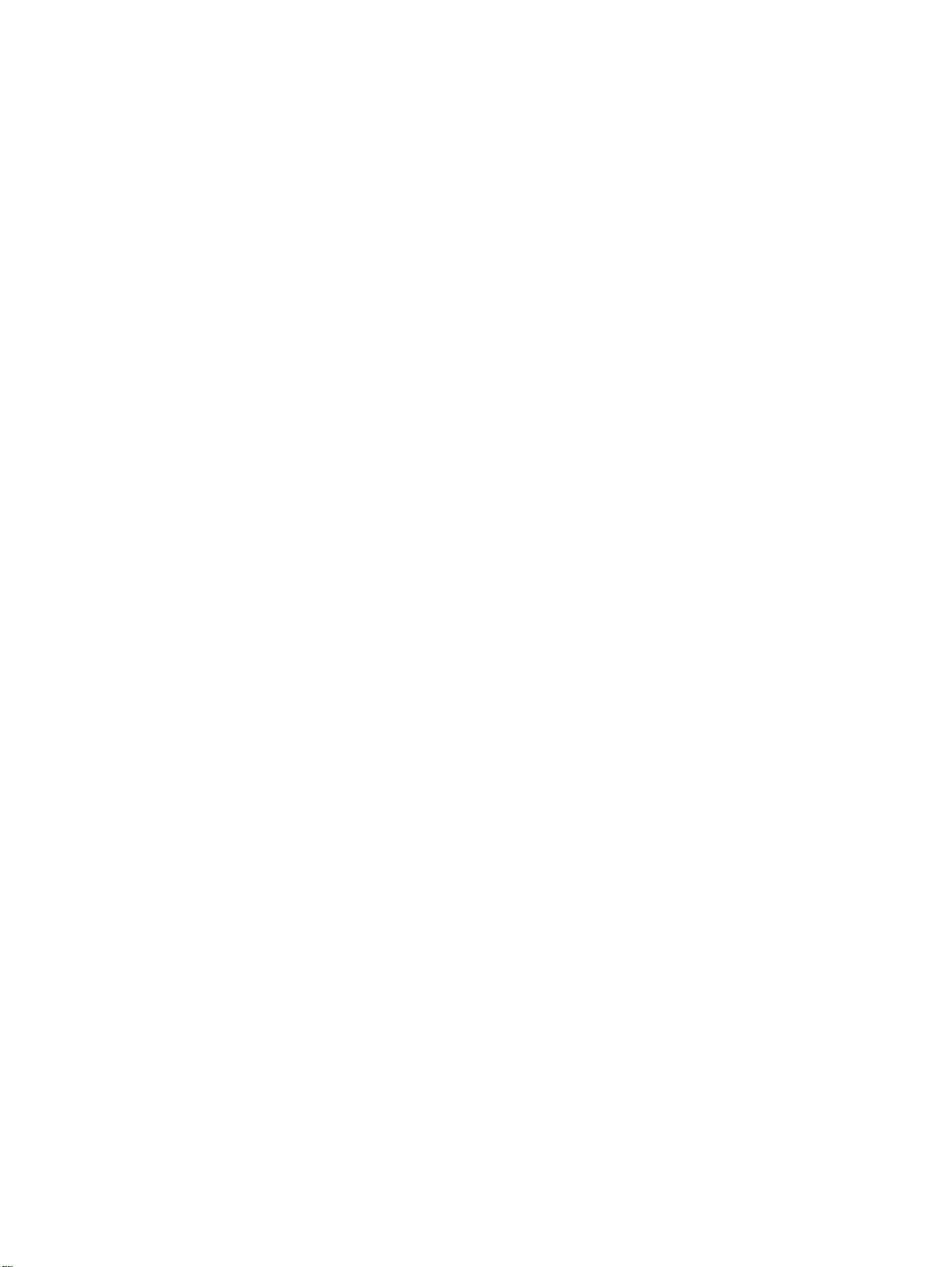
© 版权所有 2007 Hewlett-Packard
Development Company, L.P. 本文档中包含
的信息如有更改,恕不另行通知。
Microsoft、Windows 和 Windows Vista 是
Microsoft Corporation 在美国和/或其它国家/
地区的商标或注册商标。
Adobe、Acrobat 和 Acrobat Reader 是
Adobe Systems Incorporated 的商标或注册
商标。
随 HP 产品和服务附带的明示保修声明中阐明
了此类产品和服务的全部保修服务。本文档
中的内容不应视为构成任何附加保修条款。
HP 对本文档中出现的技术错误、编辑错误或
遗漏不承担任何责任。
本文档包含的所有权信息受版权法保护。事
先未经 Hewlett-Packard Company 书面许
可,不得复印、复制本文档的任何部分或将
其翻译成其它语言。
快速安装和使用入门
HP Compaq 商用 PC
第一版(2007 年 1 月)
文档部件号: 440790-AA1
Page 3
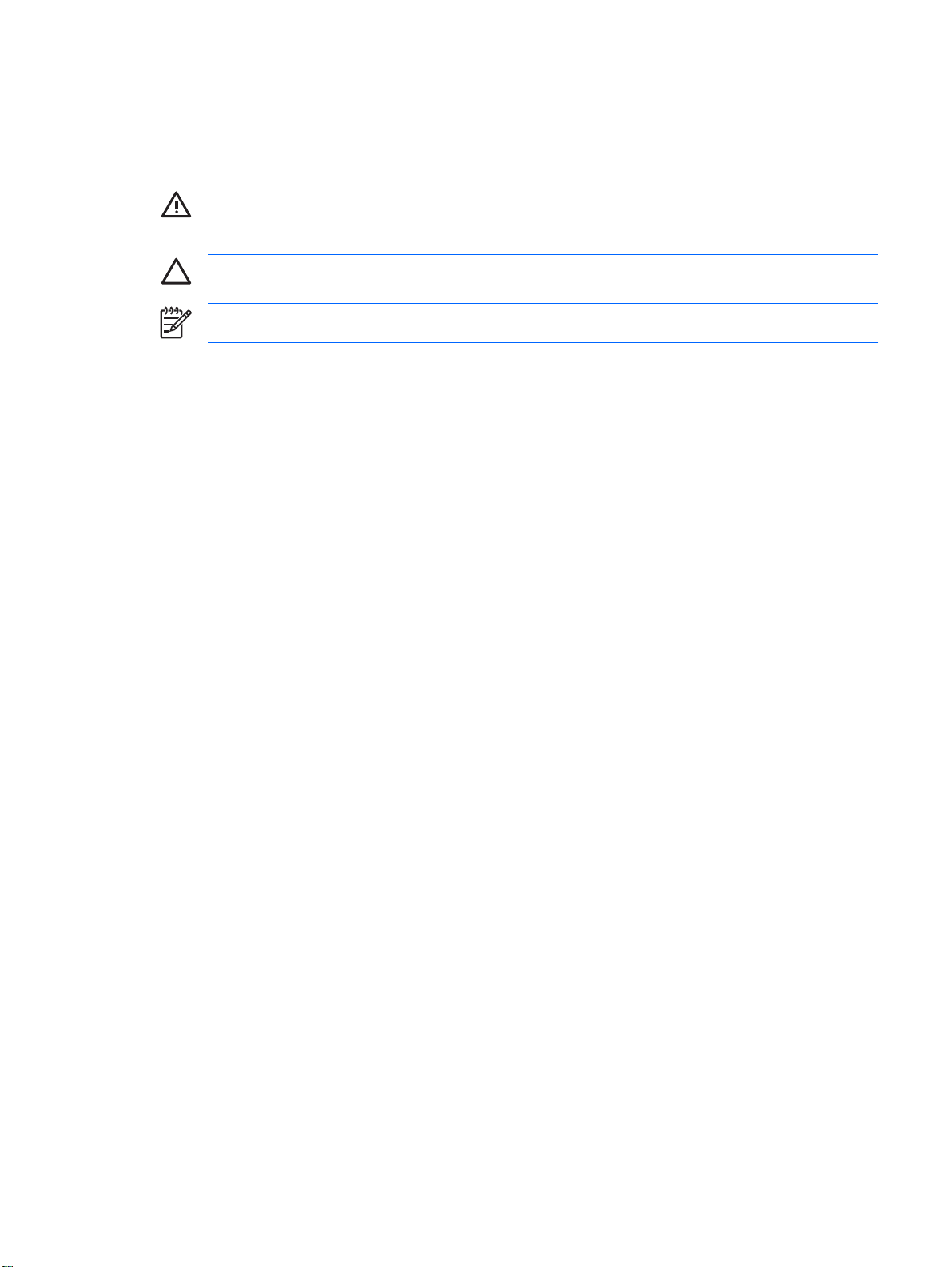
关于本手册
本指南提供有关安装和维护计算机的基本信息。
警告! 以这种方式出现的文字表示如果不按照指示操作,可能会造成人身伤害或带来生命危
险。
注意: 以这种方式出现的文字表示如果不按照指示操作,可能会损坏设备或丢失信息。
注: 以这种方式出现的文字提供重要的补充信息。
ZHCN iii
Page 4

iv
关于本手册
ZHCN
Page 5
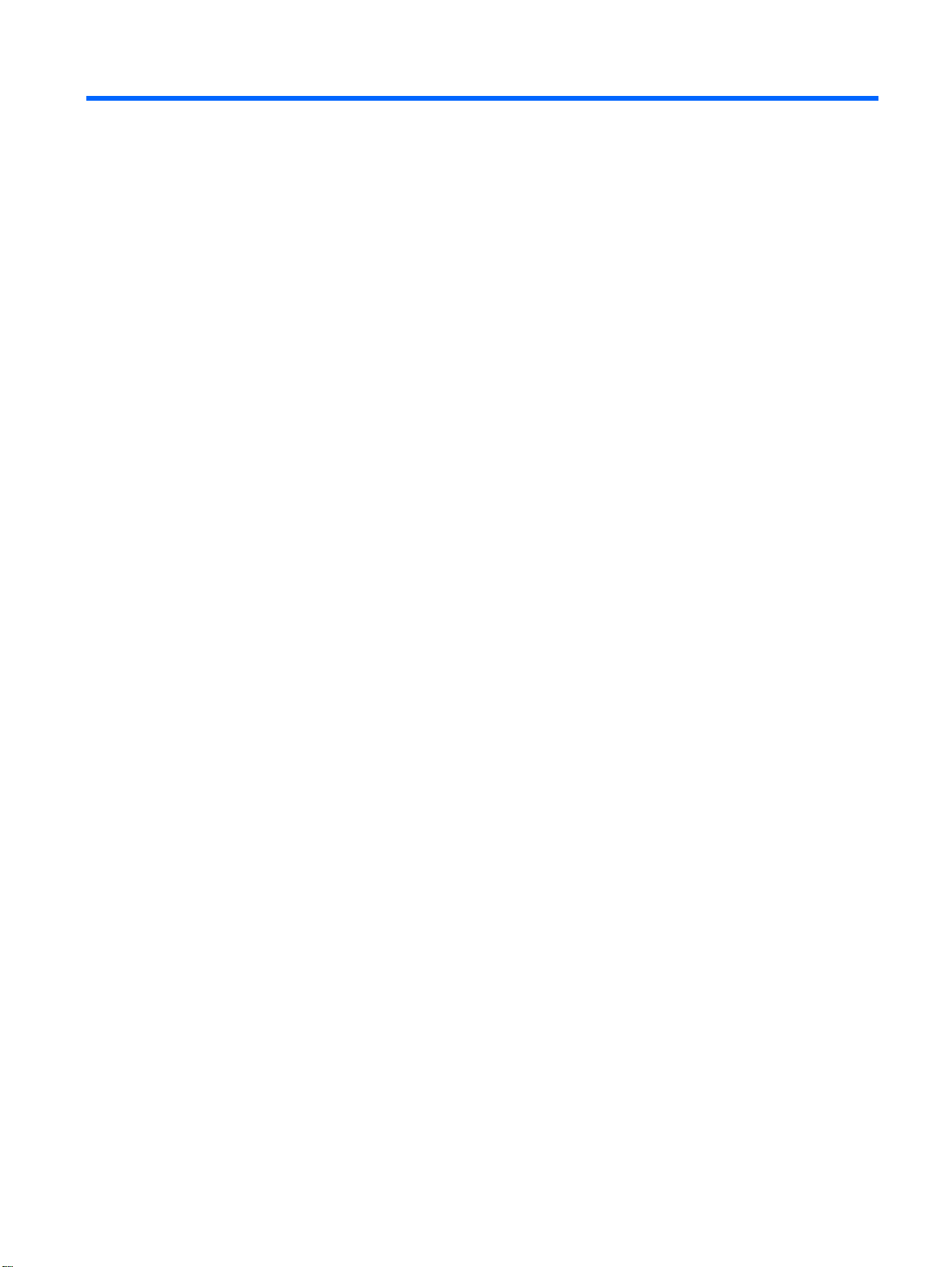
目录
1 快速安装
2 使用入门
步骤 1:拆开计算机包装 ...................................................................................................................... 2
步骤 2:确认电压设置 .......................................................................................................................... 3
步骤 3:连接外部设备 .......................................................................................................................... 4
步骤 4:识别前面板组件 ...................................................................................................................... 5
步骤 5:连接电源线 .............................................................................................................................. 6
步骤 6:打开计算机并安装 Microsoft 操作系统 .................................................................................... 7
步骤 7:关闭计算机 .............................................................................................................................. 8
下载 Microsoft Windows 更新 ............................................................................................................. 10
安装或升级设备驱动程序 .................................................................................................................... 11
自定义显示器显示 ............................................................................................................................... 12
HP Backup and Recovery Manager(HP 备份和恢复管理器) ......................................................... 13
查找详细信息 ...................................................................................................................................... 14
使用说明文档和诊断程序 CD .............................................................................................................. 15
排除基本故障 ...................................................................................................................................... 16
有用的提示 ......................................................................................................................... 16
提请技术支持之前的准备工作 ............................................................................................ 17
ZHCN v
Page 6

vi ZHCN
Page 7
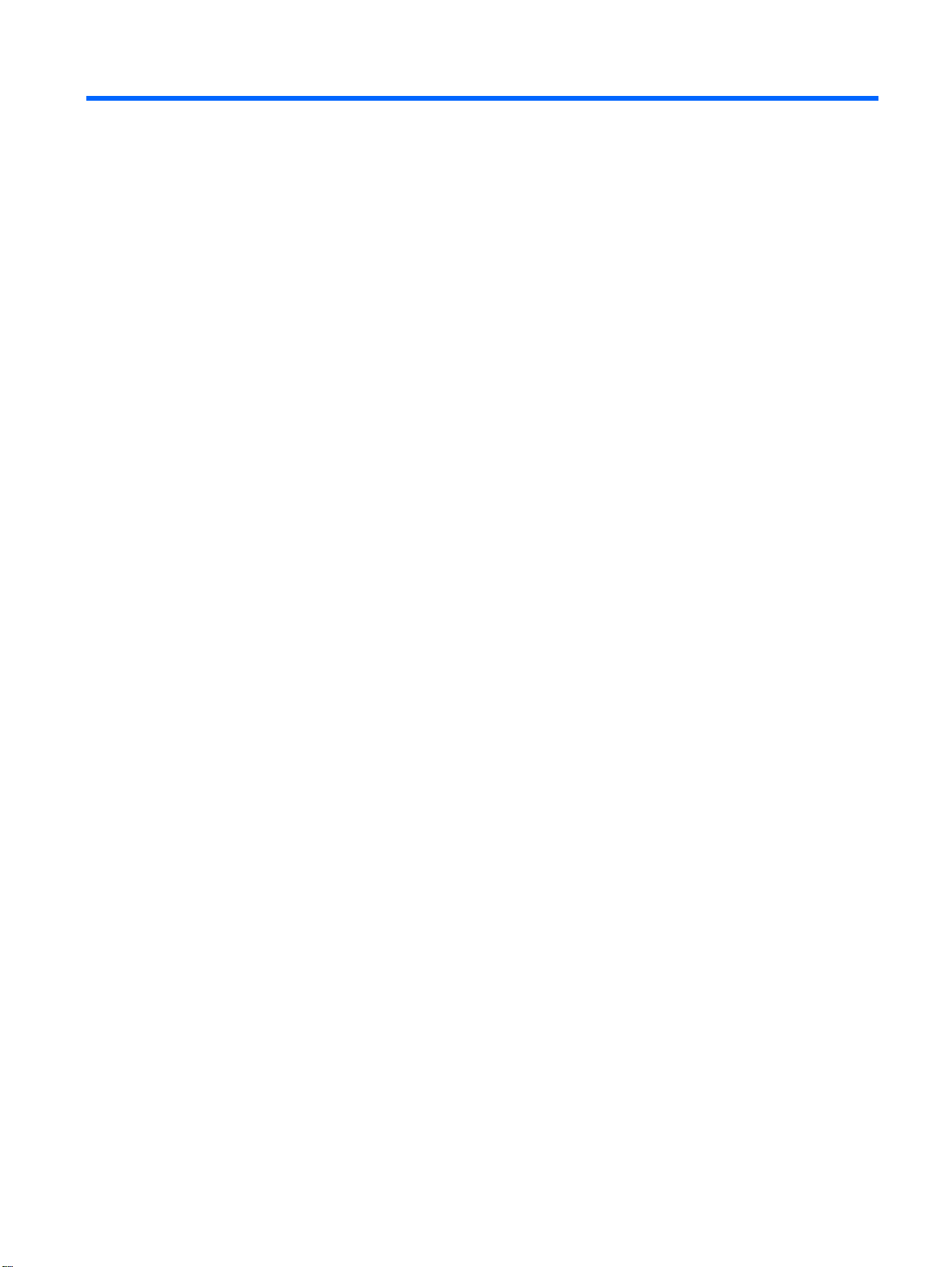
1
快速安装
ZHCN 1
Page 8
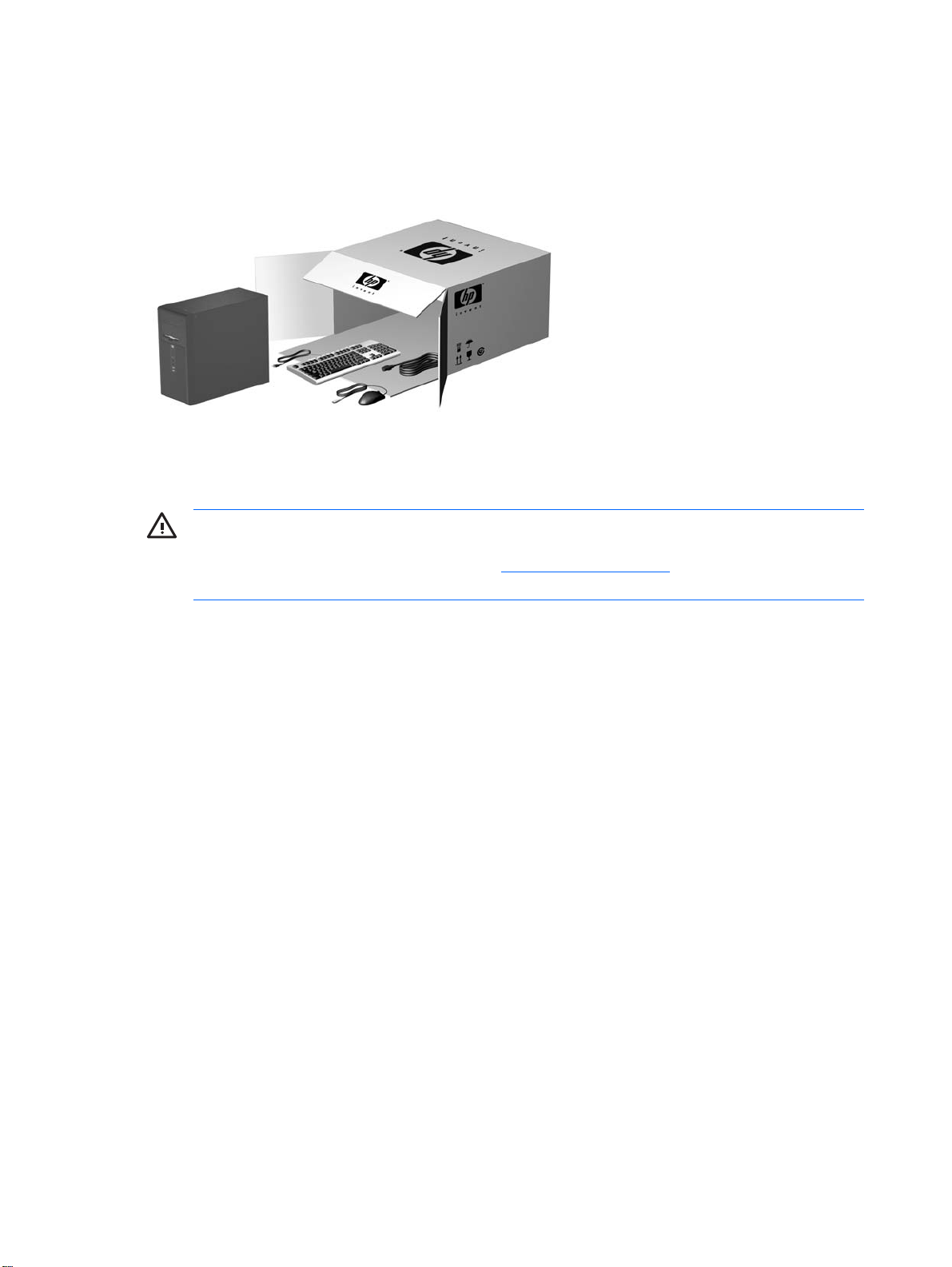
步骤 1:拆开计算机包装
警告! 为减少严重伤害的危险,请阅读
作站的正确安装信息、使用时的正确姿势以及应注意的卫生保健与工作习惯。它还提供了有关电
气和机械方面的重要安全信息。可以从网站
序》
CD 中获得该指南。
《安全与舒适操作指南》
http://www.hp.com/ergo 和
。该指南向计算机用户介绍工
《文档说明和诊断程
2
第 1 章 快速安装
ZHCN
Page 9

步骤 2:确认电压设置
确认将电源的电压选择开关设置为符合您所在国家/地区要求的正确电压值(115 伏或 230 伏)。
注意: 您无需更改电压设置,不过应当确认电压选项符合您所在国家/地区的电力规格。如果不
这样做,可能会造成计算机损坏。
ZHCN
步骤 2:确认电压设置
3
Page 10
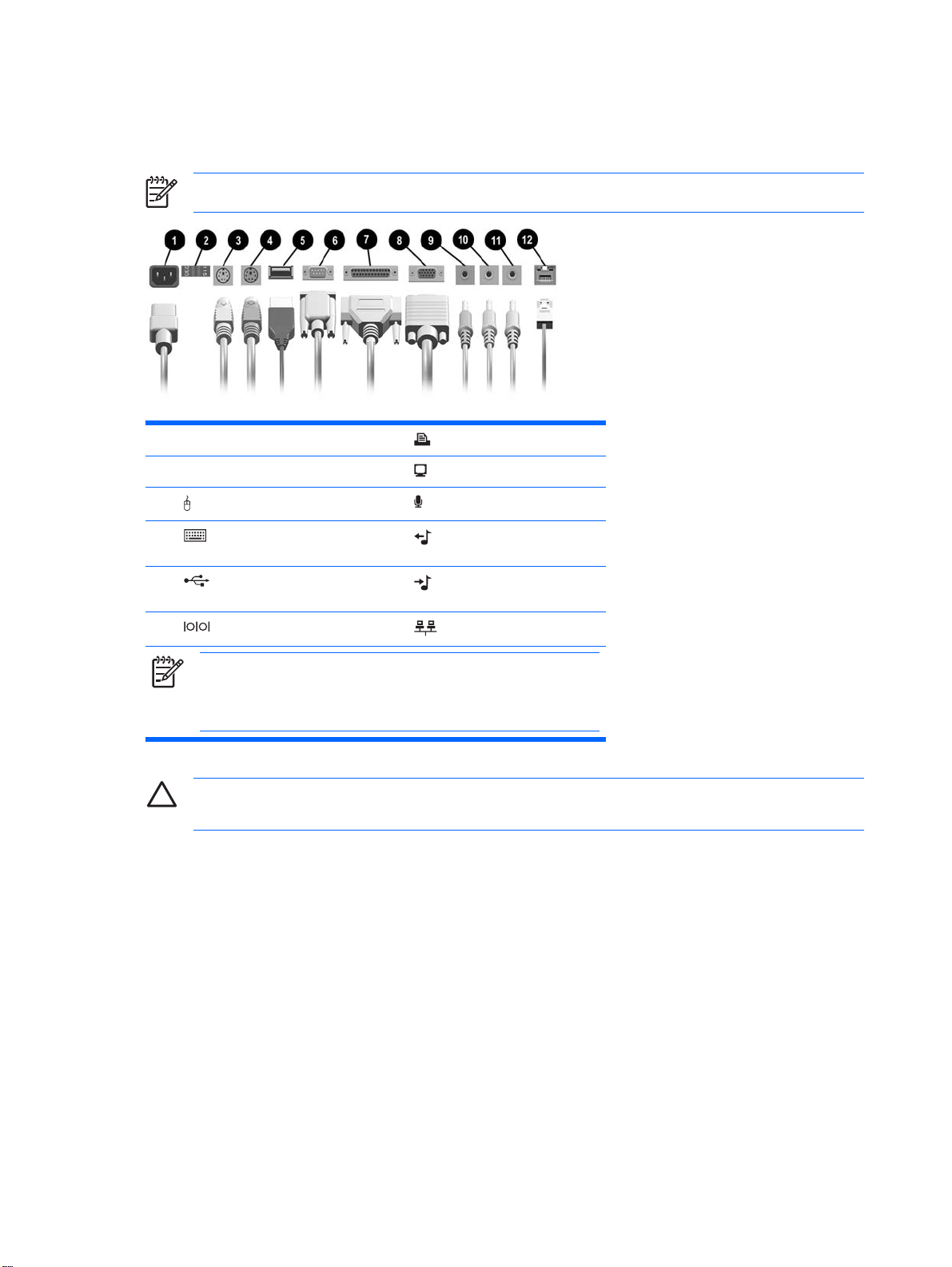
步骤 3:连接外部设备
连接显示器、鼠标、键盘和网络电缆。
注: 连接器的排列方式和数量可能因机型而异。
1
2
3
4
5
6
电源线连接器
电压选择开关
PS/2 鼠标连接器(绿色)
PS/2 键盘连接器(紫色)
通用串行总线 (USB)
串行连接器
注: 如果安装了 PCI 图形卡,则可以同时使用该图形卡上的连接器和
主板上的连接器。要同时使用两个连接器,可能需要在计算机设置实用
程序中更改某些设置。有关引导顺序的信息,请参阅
程序》
CD 中的
《计算机设置
7
8
9
10
11
12
(F10)
实用程序指南》
并行连接器
显示器连接器
麦克风连接器(粉红色)
有源音频设备线路输出连接
器(绿色)
线路输入音频连接器(蓝
色)
RJ-45 网络连接器
《文档说明和诊断
。
注意: 在成功安装操作系统之前,请勿在计算机中添加可选硬件或第三方设备。否则,可能会
导致错误并且无法正确安装操作系统。
4
第 1 章 快速安装
ZHCN
Page 11
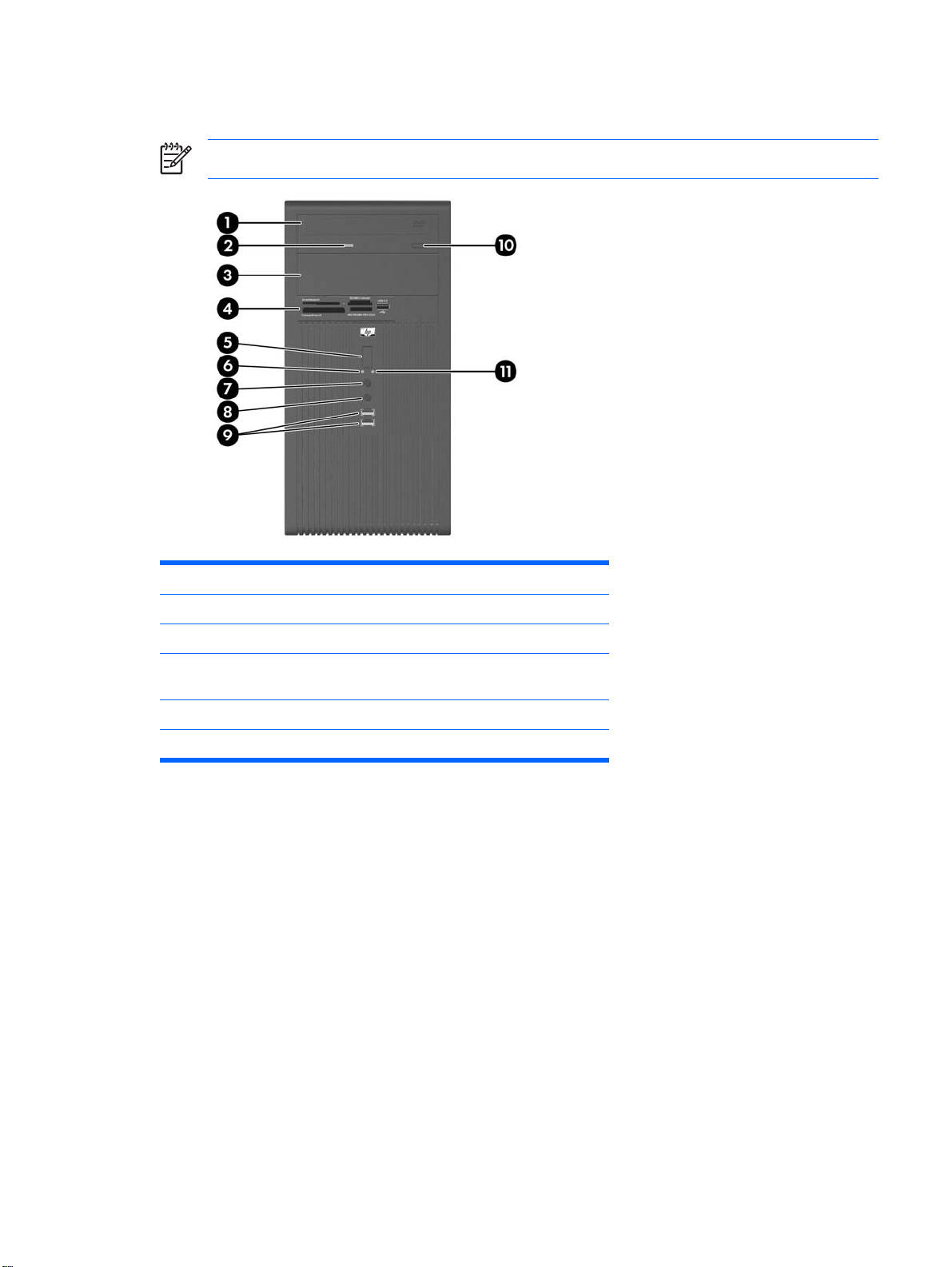
步骤 4:识别前面板组件
注: 下面的计算机插图可能与您的计算机型号不同。
1
光驱
2
光驱活动指示灯
3
5.25 英寸扩展槽
4
3.5 英寸扩展槽(显示的是可选介
质卡读卡器)
5
双重状态电源按钮
6
硬盘驱动器活动指示灯
1
3.5 英寸扩展槽可以装入软驱或介质卡读卡器,也可以用一个挡板遮盖。
1
7
耳机连接器
8
麦克风连接器
9
USB(通用串行总线)端口
10
光驱弹出按钮
11
开机指示灯
ZHCN
步骤 4:识别前面板组件
5
Page 12

步骤 5:连接电源线
按图所示连接电源线和显示器电线。打开显示器,然后打开计算机。
警告! 为减少电击或设备损坏的危险,请注意以下事项:
务必使用电源线的接地插头。接地插头具有重要的安全保护功能。
请将电源线插头插入随手可及的接地电源插座中。
断开计算机的电源时,请从电源插座或计算机上拔下电源线插头。
注意: 务必在计算机和显示器的各个通风面留出 10.2 厘米(4 英寸)的空隙,以便通风。
6
第 1 章 快速安装
ZHCN
Page 13

步骤 6:打开计算机并安装 Microsoft 操作系统
注: 如果您的计算机预装了 Microsoft Windows Vista,在安装该操作系统前将提示您在 HP
Total Care 注册计算机。您在屏幕上首先看到一个电影短片,然后是在线注册表。填好注册表
后,单击 Begin(开始)按钮,然后按照屏幕上的指示进行操作。
如果计算机中没有预装 Microsoft 操作系统,则本说明文档中的部分内容不适用。有关操作说
明,请参阅操作系统说明文档和在线帮助。
注意: 在成功安装操作系统之前,请勿在计算机中添加可选硬件或第三方设备。否则,可能会
导致错误并且无法正确安装操作系统。
按电源按钮开启计算机。
首次打开计算机时,便会自动安装操作系统。此过程大约需要 5 到 10 分钟,具体时间取决于所安装的
操作系统。请认真阅读并按照屏幕上的指示完成安装。
注意: 在开始自动安装之后、完成安装之前,请勿关闭计算机。在安装过程中关闭计算机可能
会损坏运行计算机的软件或者导致无法正常安装。
注: 如果计算机的硬盘驱动器中预装了多种操作系统语言,则安装过程最长可持续 60 分钟。
ZHCN
步骤 6:打开计算机并安装 Microsoft 操作系统
7
Page 14

步骤 7:关闭计算机
要正确关闭计算机,请首先关闭操作系统软件。在 Microsoft Windows XP Professional 中,单击 Start
(开始)> Shut Down(关机)。在 Microsoft Windows XP Home 中,单击 Start(开始)> Turn Off
Computer(关闭计算机)。在 Microsoft Windows Vista 中,单击 Start(开始),接着单击 Start(开
始)菜单右下角的箭头,然后单击 Shut Down(关机)。此时,计算机将自动关闭。
根据计算机所用的操作系统,按下电源按钮后,计算机会进入低功耗或“等待”状态,而不是自动关
闭。这样一来,您无需关闭软件应用程序也可达到节能效果;随后,您还可以立即开始使用计算机,既
不必重新启动操作系统,也不会丢失任何数据。
要手动强制关机并跳过“等待”状态,请按住电源按钮 4 秒钟。
注意: 手动强制关机会导致未保存的数据丢失。
在某些机型上,您可以使用计算机设置实用程序来重新配置电源按钮,使其以开机/关机模式工作,而不
使用等待模式。有关使用计算机设置实用程序的详细信息,请参阅
《计算机设置
(F10)
实用程序指南》
。
《说明文档和诊断程序》
CD 中的
8
第 1 章 快速安装
ZHCN
Page 15
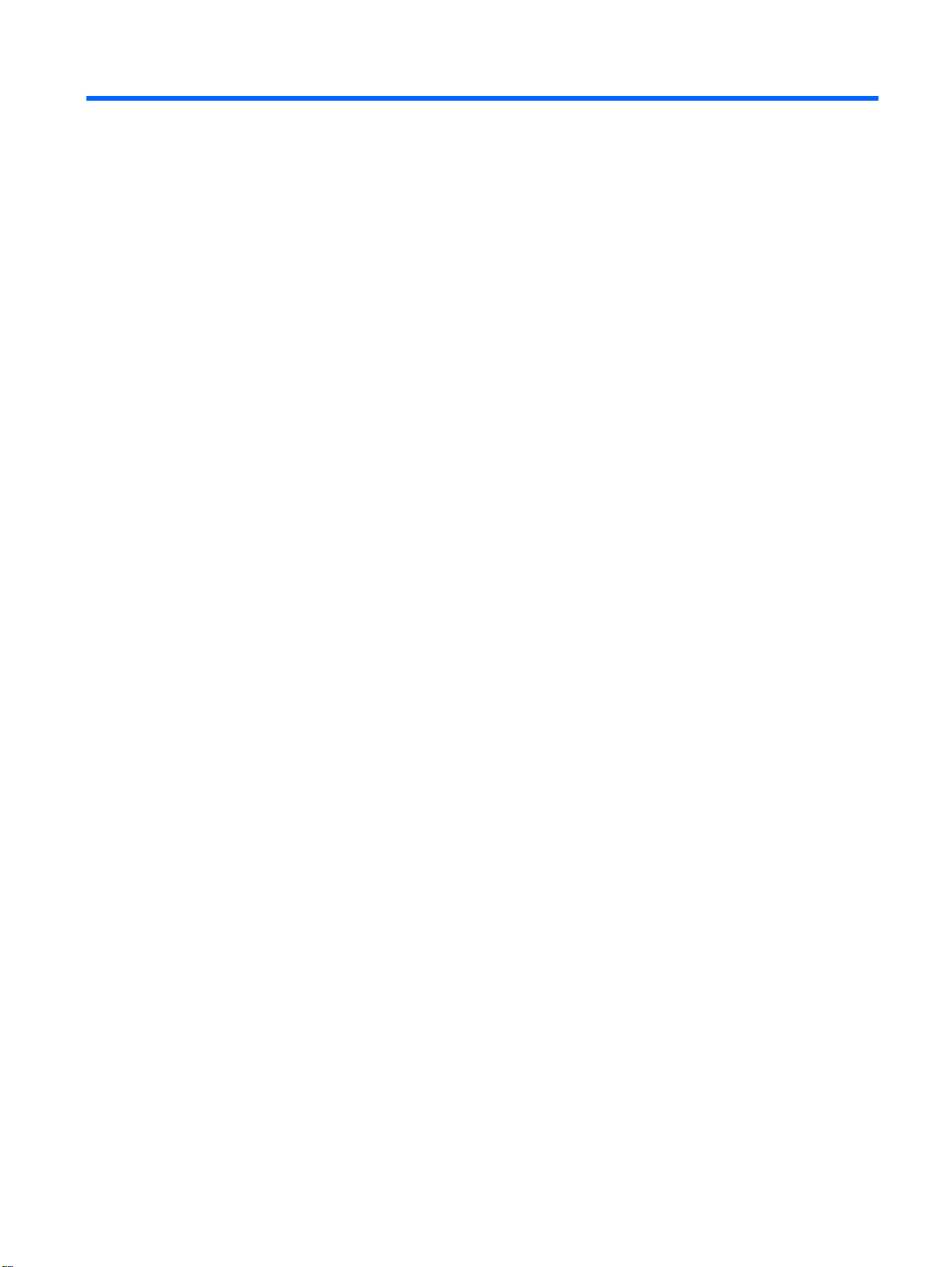
2
使用入门
ZHCN 9
Page 16

下载 Microsoft Windows 更新
1.
要建立 Internet 连接,请单击 Start(开始)> Internet Explorer,然后按照屏幕上的指示进行操
作。
2.
建立了 Internet 连接之后,请单击 Start(开始)按钮。
3.
选择 All Programs(所有程序)菜单。
4.
单击 Windows Update 链接。
在 Microsoft Windows XP 中,您将进入 Microsoft Windows Update 网站。如果您看到了一个或
多个弹出式窗口,询问您是否从
序。按照 Microsoft 网站上的指示扫描更新,然后安装关键更新和 Service Pack。
在 Microsoft Windows Vista 中,显示 Windows Update 屏幕。单击 view available updates(查
看可用更新),确保选择了所有关键更新。单击 Install(安装)按钮,然后按照屏幕上的指示进行
操作。
建议您安装所有关键更新和 Service Pack。
5.
安装更新之后,Windows 将提示您重新引导计算机。在重新引导之前,请务必保存所有打开的文
件或文档。然后选择 Yes(是)以重新引导计算机。
http://www.microsoft.com 安装程序,请单击 Yes(是)以安装程
10
第 2 章 使用入门
ZHCN
Page 17

安装或升级设备驱动程序
如果要在安装完操作系统后安装可选硬件设备,还必须为每个设备安装驱动程序。
如果提示您输入 i386 目录,请将路径说明替换为 C:\i386,也可以使用对话框中的 Browse(浏览)按
钮来找到 i386 文件夹。此操作会引导操作系统找到相应的驱动程序。
可以从
家/地区和语言,选择 Download drivers and software(驱动程序和软件下载),输入计算机的型号,
然后按 Enter 键。
http://www.hp.com/support 获得最新的支持软件,其中包括操作系统的支持软件。选择您的国
ZHCN
安装或升级设备驱动程序
11
Page 18

自定义显示器显示
如果需要,则可以选择或更改显示器的型号、刷新率、屏幕分辨率、颜色设置、字体大小和电源管理等
设置。要执行上述操作,请右击 Windows 桌面,然后单击 Properties(属性)(在 Microsoft
Windows XP 中)或 Personalize(个性化)(在 Microsoft Windows Vista 中)以更改显示设置。有关
详细信息,请参阅图形控制器实用程序附带的联机说明文档或显示器附带的说明文档。
12
第 2 章 使用入门
ZHCN
Page 19

HP Backup and Recovery Manager(HP 备份和恢复管理器)
注: 下面介绍的功能仅适用于预装 Microsoft Windows XP 的系统。随 Microsoft Windows
Vista 附带提供的 HP Backup and Recovery Manager(HP 备份和恢复管理器)是一个有较多限
制的版本。请单击
序下载)链接查看有哪些更新。
HP Backup and Recovery Manager(HP 备份和恢复管理器)是预先装载在每个系统上的多用途易用应
用程序,可执行以下任务:
创建恢复点以增量方式备份整个系统
●
在单个硬盘档案中备份整个系统
●
备份单独的文件
●
可以计划备份时间,以便按指定的时间间隔自动进行备份,也可以手动进行备份。可以从硬盘驱动器上
的恢复分区或恢复光盘集中进行恢复。恢复光盘集包括
充软件 CD。
注: HP 极力建议您在使用计算机之前立即创建恢复光盘集,并计划定期自动执行恢复点备份
的时间。
要创建恢复光盘集,请执行以下操作:
http://www.hp.com 网站上的 Software & Driver Downloads(软件和驱动程
《
Restore Plus!》 CD、操作系统 CD 和所有补
1.
单击 Start(开始)> All Programs(所有程序)> HP Backup and Recovery > HP Backup
and Recovery Manager(HP 备份和恢复管理器)打开 Backup and Recovery Wizard(备份和恢
复向导),然后单击 Next(下一步)。
2.
选择 Create factory software recovery CDs or DVDs to recover the system(创建出厂软件恢
复 CD 或 DVD 以恢复系统)。
3.
按照向导中的指示进行操作。
HP Backup and Recovery Manager(HP 备份和恢复管理器)提供两种基本恢复方法。第一种方法,即
恢复文件和文件夹,在 Windows 环境下执行。第二种方法,即 PC 恢复,要求重新引导到恢复分区或
从恢复光盘集引导。要重新引导到恢复分区,在启动时显示“Press F11 for Emergency
Recovery”(按 F11 进行紧急恢复)消息时按 F11 键。
注: 有关如何使用 HP Backup and Recovery Manager(HP 备份和恢复管理器)的详细信
息,请参阅
南),访问该指南的方法是选择 Start(开始)> HP Backup and Recovery> HP Backup and
Recovery Manager Manual(HP 备份和恢复管理器手册)。
您可以拨打 HP 支持中心的电话从 HP 订购恢复光盘集。访问以下网站,选择您的国家/地区,然
后单击 Call HP(致电 HP)标题下的 Technical support after you buy(售后技术支持)链接
以获得您所在国家/地区的支持中心电话号码。
http://welcome.hp.com/country/us/en/wwcontact_us.html
《
HP Backup and Recovery Manager User Guide》(HP 备份和恢复管理器用户指
ZHCN
HP Backup and Recovery Manager(HP 备份和恢复管理器)
13
Page 20

查找详细信息
《说明文档和诊断程序》
《快速安装和使用入门》
●
《硬件参考指南》
●
《故障排除指南》
●
《计算机设置
●
《安全保护与管制信息》
●
《支持电话号码》
●
《安全与舒适操作指南》
●
注: 如果您没有可以读取 CD 的光驱,可以从 http://www.hp.com/support 网站下载产品说明文
档。选择您的国家/地区和语言,选择 See support and troubleshooting information(查看支
持与故障排除信息),输入计算机的型号,然后按 Enter 键。
(F10)
CD 提供以下出版内容:
实用程序指南》
14
第 2 章 使用入门
ZHCN
Page 21

使用
《说明文档和诊断程序》
1.
将 CD 插入光驱中
该 CD 中的软件在检查 Windows 区域设置期间可能会稍有延迟。
2.
请阅读并按照提示完成安装过程。
系统既可以按初始系统设置期间选择的语言来显示菜单和手册,也可以按照后来在 Windows 区域
设置中指定的语言进行显示。如果区域设置与 CD 支持的任何一种语言均不相符,菜单和手册将以
英文显示。
3.
单击要阅读的手册的书名。
如果在两分钟或更长的时间内光驱没有活动,则此计算机可能未启用自动运行功能。
CD
《说明文档和诊断程序》
如果
1.
在 Microsoft Windows XP 中,单击 Start(开始)> Run(运行)。在 Microsoft Windows Vista
中,单击 Start(开始)> All Programs(所有程序)> Accessories(附件)> Run(运行)。
2.
键入
X:\autorun.exe_index.html
(其中 X 为光驱的盘符)
3.
单击 OK(确定)。
CD 没有自动运行,请按以下步骤运行:
ZHCN
使用说明文档和诊断程序 CD
15
Page 22

排除基本故障
本节着重介绍了初始设置过程中可能遇到的各种问题。在
http://www.hp.com/support 网站的自我帮助资源中提供了比较全面的
家/地区和语言,选择 See support and troubleshooting information(查看支持与故障排除信息),
输入计算机的型号,然后按 Enter 键。
有用的提示
如果计算机、显示器或软件方面出现问题,请在采取进一步措施之前先参考以下一般性建议:
●
●
●
●
●
●
●
●
《说明文档和诊断程序》
《故障排除指南》
检查计算机和显示器的电源插头是否已插入正常供电的电源插座。
检查是否已将电压选择开关(某些机型)设置为适合您所在国家/地区的电压值(115 伏或 230
伏)。
检查计算机是否已打开,绿色的电源指示灯是否亮起。
检查显示器是否已打开,绿色的显示器指示灯是否亮起。
如果显示器偏暗,则应调高显示器的亮度和对比度。
按住任意键。如果系统发出哔声,表示键盘可以正常使用。
检查所有电缆连接是否松动或误接。
通过按键盘上的任意键或按电源按钮唤醒计算机。如果系统在四秒钟后仍处于挂起模式,请按住电
源按钮至少四秒钟将计算机关闭,然后再次按下电源按钮以重新启动计算机。如果不能关闭系统,
请拔出电源线插头,等候数秒钟后再插回插座。如果在计算机设置实用程序中设置了掉电时自动启
动,计算机将重新启动。如果计算机没有重新启动,则按下电源按钮以启动计算机。
CD 和
。选择您的国
安装了非即插即用扩展板或其它选件后,需要重新配置计算机。
●
确保已安装了所需的所有设备驱动程序。例如,如果您要使用打印机,则需要安装相关型号打印机
●
的驱动程序。
在开机前,请从系统中卸下所有可引导介质(软盘、CD 或 USB 设备)。
●
如果您安装的操作系统与计算机出厂时安装的操作系统不同,请检查以确保您的计算机支持该操作
●
系统。
如果您的计算机中安装了多个视频设备(嵌入式、PCI 或 PCI-Express 适配器),却只安装了一个
●
显示器,则必须将该显示器插入选定为主 VGA 适配器的视频设备上的显示器连接器中。在引导过
程中,其它的显示器连接器都处于禁用状态;如果将该显示器连接到这些端口中,它将无法工作。
您可以在计算机设置实用程序中选择作为默认 VGA 设备的视频设备。
注意: 在计算机接通交流电源后,主板始终带电。打开计算机外壳之前,必须先断开电源线插
头与电源的连接,以防止主板或组件损坏。
16
第 2 章 使用入门
ZHCN
Page 23

提请技术支持之前的准备工作
如果您的计算机出现问题,则在提请技术支持之前,尝试使用以下相应的解决方法查出确切问题。
运行诊断实用程序(仅在某些机型上提供)。有关详细信息,请参阅
●
中的
《故障排除指南》
在计算机设置实用程序中运行硬盘驱动器自测。有关详细信息,请参阅
●
CD 中的
检查计算机前面的电源 LED 指示灯,确认其是否闪烁。指示灯的闪烁状态可帮助您诊断问题的原
●
因。有关详细信息,请参阅
如果屏幕变黑,请将显示器插入计算机上的其它视频端口中(如果有)。您还可以用能够正常工作
●
的显示器来更换该显示器。
如果您要使用网络,请使用其它电缆将另一台计算机连接到网络上。有可能是网络插头或电缆存在
●
问题。
如果您近期添加了新硬件,请将该硬件取出,查看计算机能否正常工作。
●
如果您近期安装了新软件,请卸载该软件,查看计算机能否正常工作。
●
将计算机引导至安全模式,查看计算机在没有加载任何驱动程序的情况下是否会进行引导。引导操
●
作系统时,请使用“上次的正确配置”。
有关全面的联机技术支持,请访问
●
有关更多一般性建议,请参阅本指南中的“
●
有关详细信息,请参阅
●
《计算机设置
。
(F10)
实用程序指南》
。
《说明文档和诊断程序》
http://www.hp.com/support。
第 16 页的有用的提示”。
《说明文档和诊断程序》
CD 中的
CD 中的综合性
《故障排除指南》
《说明文档和诊断程序》
《说明文档和诊断程序》
。
《故障排除指南》
。
CD
将系统恢复至某个用 HP Backup and Recovery Manager(HP 备份和恢复管理器)创建的恢复
●
《
点,或者运行
份和恢复管理器)的详细信息,请参阅
备份和恢复管理器用户指南),访问该指南的方法是选择 Start(开始)> HP Backup and
Recovery> HP Backup and Recovery Manager Manual(HP 备份和恢复管理器手册)。
注意: 运行 《Restore Plus!》 CD 将清除硬盘驱动器上的所有数据。
为了帮助您联机解决问题,HP Instant Support Professional Edition(HP 即时支持专业版)为您提供了
自助诊断功能。如果您需要与 HP 支持部门联系,请使用 HP Instant Support Professional Edition
(HP 即时支持专业版)的联机交谈功能。要获得 HP Instant Support Professional Edition(HP 即时支
持专业版),请访问:
要获得最新的联机支持信息、软件和驱动程序、主动通知以及访问全球同行和 HP 专家联盟,请访问
http://www.hp.com/go/bizsupport 上的 Business Support Center(业务支持中心,BSC)。
如果需要提请技术支持,请做好以下工作以确保您的服务请求能够及时得到响应:
提请技术支持时,应将计算机摆在您面前。
●
在提请技术支持之前写下计算机序列号、产品 ID 号和显示器序列号。
●
需要花费一定时间来排除故障(在技术人员的帮助下)。
●
卸下所有最近添加到系统中的硬件。
●
Restore Plus!》 CD。有关如何使用 HP Backup and Recovery Manager(HP 备
《
HP Backup and Recovery Manager User Guide》(HP
http://www.hp.com/go/ispe。
ZHCN
排除基本故障
17
Page 24

卸载所有最近安装的软件。
●
运行
《
●
Restore Plus!》 CD。
注意: 运行 《Restore Plus!》 CD 将清除硬盘驱动器上的所有数据。
注: 要获取销售信息和保修升级 (Care Pack),请致电授权服务提供商或代理商。
18
第 2 章 使用入门
ZHCN
